Trabalhando com favoritos no modo avançado (faixa de opções Favoritos)
Você pode fazer com que o Librera exiba seus favoritos na tela o tempo todo enquanto lê um livro. Eles serão mostrados na parte superior da tela em uma chamada Faixa de favoritos. Este modo de marcador estendido deve ser útil quando você precisar adicionar novos marcadores ou alternar entre eles em um piscar de olhos. Esperamos que este ótimo recurso esteja em alta demanda com os músicos, enquanto o aplicativo é executado no Modo de Músico. Portanto, ele vem com a Faixa de Opções habilitada neste modo por padrão.
Para habilitá-lo nos outros modos:
- Toque no ícone Settings para abrir a janela Preferences
- Toque na guia Status Bar
- No painel Bookmarks Ribbon, marque a caixa ao lado do modo para o qual você deseja ativar a Ribbon.
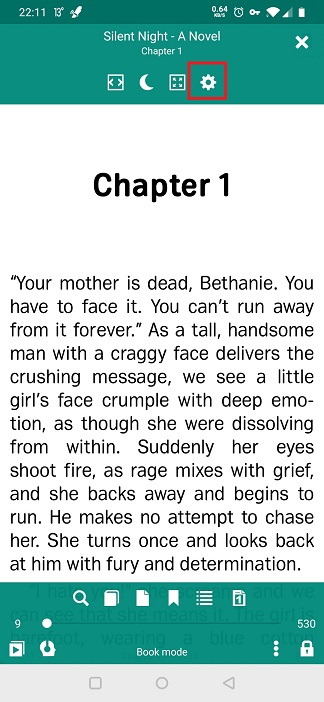 |
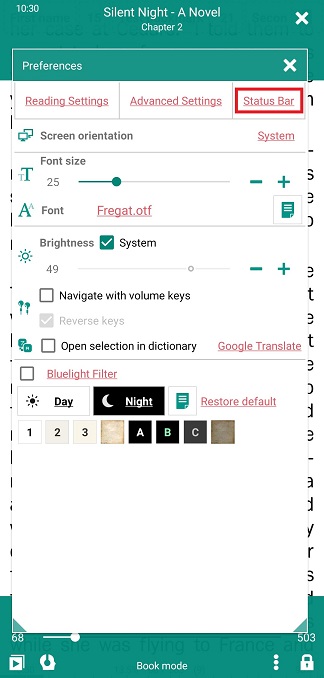 |
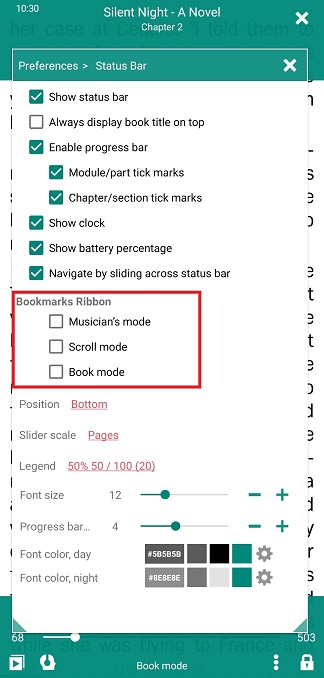 |
As operações com a _ Ribbonmarks Ribbon_ são ilustradas no modo Book. Tudo funciona da mesma maneira nos três modos.
Se você não precisar mais da Bookmark Ribbon, poderá desativá-la desmarcando a respectiva caixa na guia Status bar.
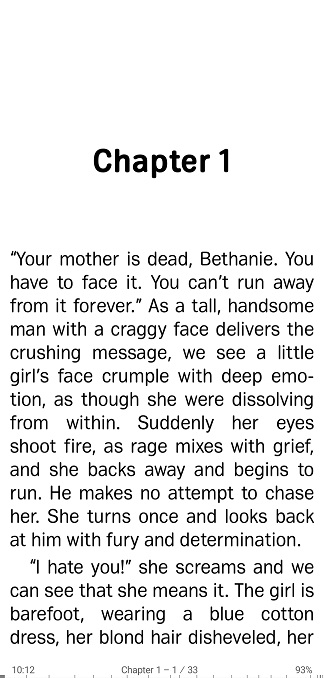 |
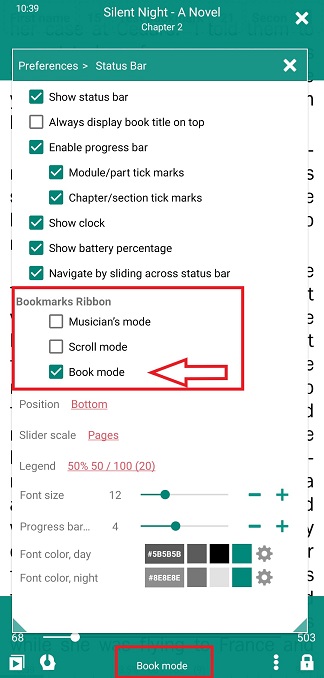 |
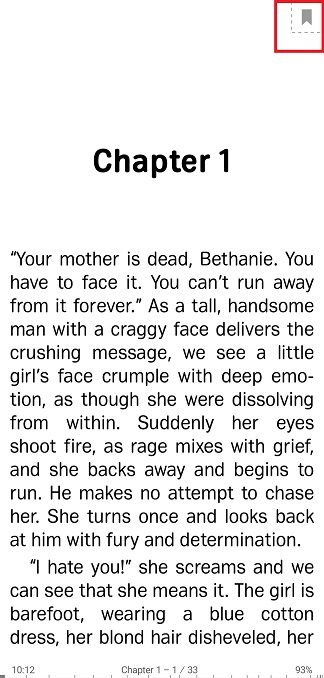 |
Adicionando marcadores
O indicador flutuante de marcador no canto superior direito indica que você está atualmente no modo Livros de marcadores.
- Toque no flutuador de favoritos na página que você está prestes a favorito
- Toque em ADD para adicionar o favorito na janela Bookmarks
- Faça um comentário no marcador. Observe que o nome do marcador vem do seu comentário (primeiro marcador em nosso exemplo).
- Toque em ADICIONAR para concluir o procedimento.
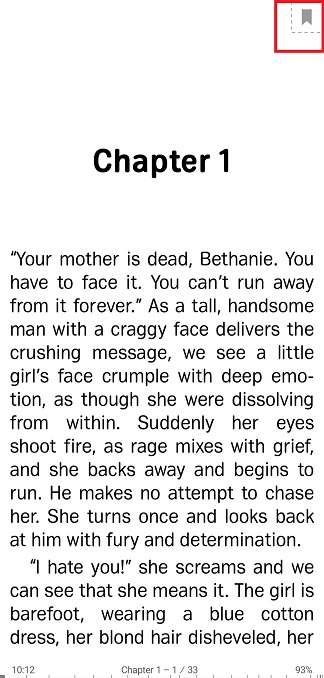 |
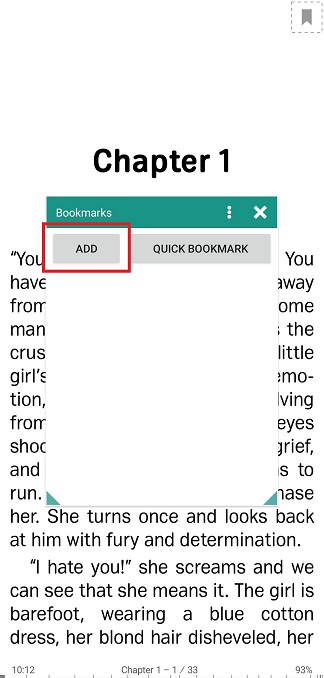 |
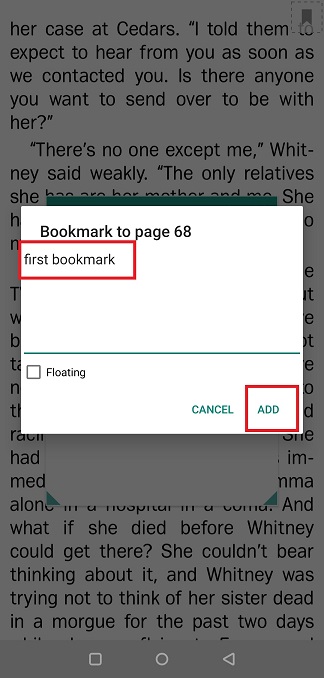 |
Seu novo favorito aparecerá na janela Bookmarks e, ao mesmo tempo, você o verá na Bookmarks Ribbon na parte superior. Agora, para voltar a este marcador, basta tocar nele na faixa de opções.
Nota: Uma pressão prolongada em um marcador na faixa de opções abrirá uma janela de edição.
- Salve seus resultados de edição tocando em SALVAR
- Ou você pode excluir o marcador tocando em DELETE
A faixa de opções se tornará uma faixa completa na tela quando você tiver muitos marcadores. Você pode navegar por eles passando os dedos.
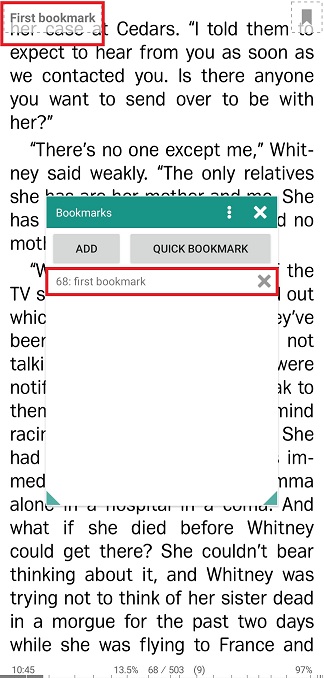 |
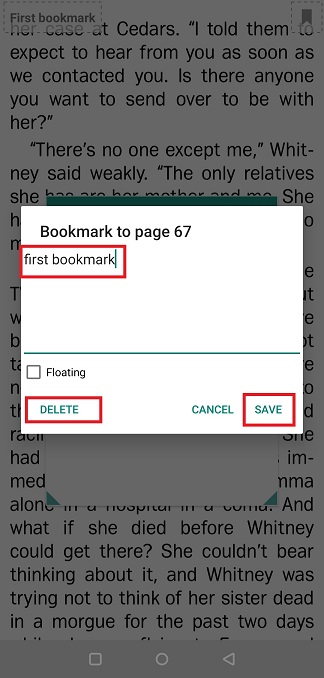 |
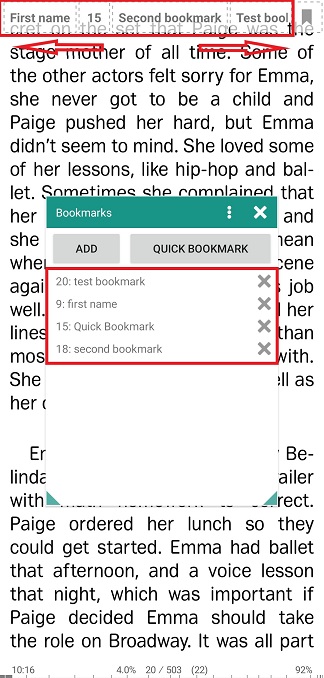 |
Adicionando marcadores rápidos
- Toque no flutuador de favoritos no canto superior direito para abrir a janela Bookmarks.
- Toque em marcador rápido
- Assim, um "marcador rápido" é criado, indicado pelo número da página na faixa de opções na parte superior. Na lista na janela Bookmarks, ela aparecerá como a página # e o Quick Bookmark próximo a ela.
Você pode pressionar longamente um marcador rápido na lista para permitir sua edição ou exclusão em uma janela pop-up de edição de marcador.
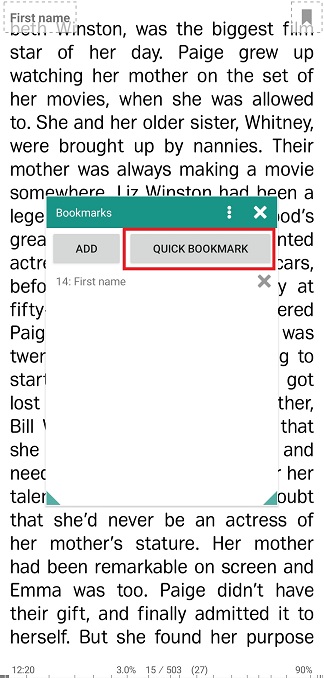 |
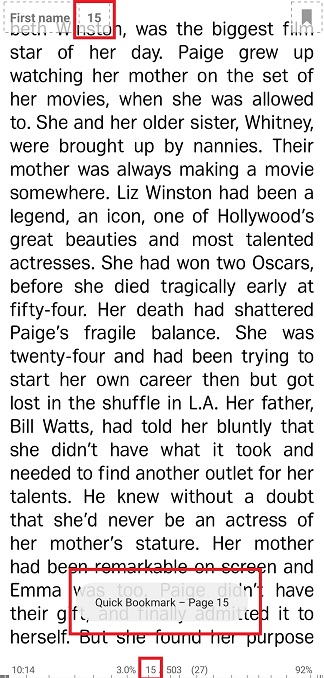 |
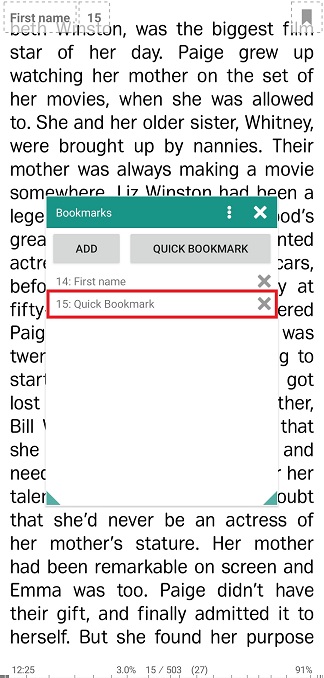 |
Você pode ignorar algumas operações ao adicionar ou excluir favoritos usando a Bookmarks Ribbon:
- Uma pressão longa no flutuador de marcador no canto superior direito adicionará um marcador rápido.
- Uma pressão prolongada em um marcador na _ Fita de Marcadores_ abrirá um prompt sugerindo que você o exclua.
